Тренды реального времени
Цель: знакомство с основными свойствами трендов реального времени
В системе InTouch есть два типа объектов, предназначенных для отображения трендов: тренды "реального времени" и исторические тренды. Оба типа объектов можно сконфигурировать на одновременное отображение графиков изменения во времени значений нескольких тегов. При построении трендов реального времени можно использовать до четырёх перьев (значений четырёх тегов), а исторические тренды можно строить, используя до восьми перьев. Оба типа трендов создаются с помощью специальных инструментов приложения WindowMaker. Система InTouch обеспечивает полный контроль всех параметров трендов. Например, можно определить охватываемый период времени, диапазон значений, шаг сетки, положение временных отметок, число перьев и цветовые атрибуты.
Тренды реального времени являются динамическими объектами. Во время исполнения они постоянно обновляются. Они вычерчивают изменения значений до четырёх локальных тегов или выражений.
Создание тренда реального времени
Чтобы создать тренд реального времени:
1.Нажмите кнопку построения тренда реального времени в панели инструментов.
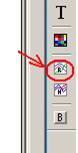 2. Щёлкните кнопкой мыши внутри окна,
затем перетащите мышь по диагонали, чтобы нарисовать прямоугольник нужного
размера, который будет представлять собой тренд реального времени. (Можно
нарисовать прямоугольник тренда любого размера, и ограничений на число
одновременно отображаемых на экране трендов реального времени нет.)
2. Щёлкните кнопкой мыши внутри окна,
затем перетащите мышь по диагонали, чтобы нарисовать прямоугольник нужного
размера, который будет представлять собой тренд реального времени. (Можно
нарисовать прямоугольник тренда любого размера, и ограничений на число
одновременно отображаемых на экране трендов реального времени нет.)
3. Отпустите кнопку мыши. В окне откроется объект тренда реального времени:
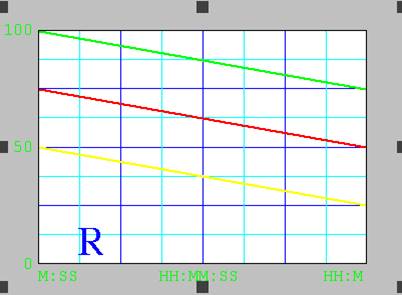 В режиме исполнения график значений рисуется справа
налево.
В режиме исполнения график значений рисуется справа
налево.
4. Дважды щёлкните кнопкой мыши объект тренда, чтобы открыть диалоговое окно его настройки.
Конфигурирование тренда реального времени
Когда вы первый раз вставляете объект тренда реального времени, он имеет параметры по умолчанию. Когда же вы настроите один объект, следующий вставляемый тренд реального времени будет иметь по умолчанию именно эти параметры.
Чтобы настроить тренд реального времени:
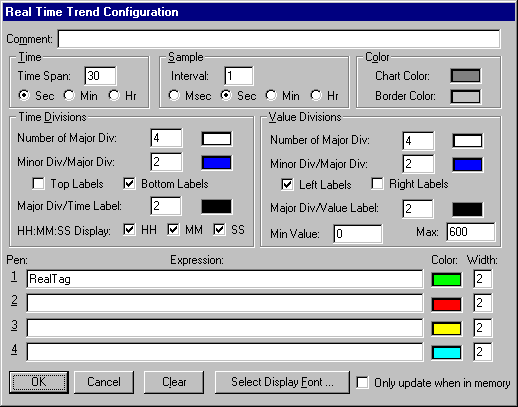
в поле TimeSpan (временной интервал) вводиться величина периода времени для отображения по горизонтальной оси (X) тренда
Например, если ввести в это поле значение 30 и установить флажок Min (минуты), длительность отрезка времени по горизонтальной оси графика будет составлять 30 минут.
3. Укажите в поле Sample Interval (интервал опроса) частоту, с которой будет выполняться вычисление значения тренда и обновления изображения, и выберите единицу измерения шага по времени.
Например, если ввести в поле шага значение 10 и установить флажок Sec (секунды), выражение тренда будет вычисляться каждые 10 секунд.
4. В панели инструментов Color (цвет) щёлкните кнопкой мыши на прямоугольнике Chart Color (цвет графика). Откроется диалоговое окно цветовой палитры InTouch. Щёлкните кнопкой мыши на прямоугольнике с тем цветом, который должен стать фоновым цветом графика.
5. В панели инструментов Color (цвет) щёлкните кнопкой мыши на прямоугольнике Border Color (цвет рамки). Откроется диалоговое окно цветовой палитры InTouch. Щёлкните кнопкой мыши на прямоугольнике с тем цветом, в который должны быть окрашены границы графика.
Подсказка. Повторите эту процедуру для выбора всех цветов.
6. В поле Number of Major Div (число основных делений) панели Time Divisions (шкала времени) введите количество основных делений по оси времени, затем выберите цвет линий деления.
Максимальный промежуток времени между двумя основными делениями составляет 65536 с или 18 часов, 12 минут и 16 секунд.
Количество основных делений шкалы времени должен быть кратным значению, указанному в поле Minor Div/Major Div (вспомогательные/основные деления).
7. В поле Minor Div/Major Div (вспомогательные/основные деления) панели Time Divisions (шкала времени) введите количество вспомогательных делений по оси времени, на которые будут разделены основные деления и выберите их цвет.
8. Установите флажок Top Labels (верхние метки) панели Time Divisions (шкала времени), если метки времени должны выводиться в верхней части тренда.
9.Установите флажок Bottom Labels (нижние метки) панели Time Divisions (шкала времени), если метки времени должны выводиться в нижней части тренда.
Тренд может иметь и верхние, и нижние отметки времени одновременно, или не иметь их вовсе.
10. При отображении временных отметок укажите количество временных меток на каждое крупное деление временной шкалы тренда в поле Major Div/TimeLabel (отметок на деление) панели Time Divisions (шкала времени).
11. Выберите в панели Time Divisions (шкала времени) цвета каждого из отображаемых элементов.
12. Параметры панели Value Divisions (шкала значений) выбираются аналогичным образом, за исключением того, что величины в полях основных и вспомогательных делений устанавливают диапазон значений по вертикали (ось Y) данного тренда. Этот диапазон измеряется в Единицах измерения и одинаков для всех тегов, по значениям которых строятся графики.
Уважаемый посетитель!
Чтобы распечатать файл, скачайте его (в формате Word).
Ссылка на скачивание - внизу страницы.